Fallout 4: come si installano le mod

Molti giocatori sono già riusciti a completare la storia principale di Fallout 4 e, benché ci siano molte attività facoltative da svolgere, potrebbe essere già giunto il momento di installare le prime mod.
di Rosario Grasso pubblicata il 24 Novembre 2015, alle 17:18 nel canale VideogamesBethesdaFallout
I mod tools ufficiali Bethesda arriveranno solamente nel 2016 e funzioneranno unicamente con la versione PC del gioco, ma questo non ha impedito ai modder di fare già degli esperimenti agendo direttamente sui file di gioco. Alcune delle mod già molto popolari modificano il sistema di dialogo, rendono la mappa più leggibile, introducono suoni e personaggi migliorati, incidono sull'intelligenza artificiale, e così via.

Ad esempio la mod sulle opzioni di dialogo consente di sapere nel dettaglio cosa dirà il personaggio, invece che leggere una perifrasi. Quella per la mappa evidenzia le strade percorribili in maniera più chiara rispetto all'impostazione di default. E c'è una mod che costringe il personaggio ad abbassare l'arma quando non spara, perché non è realistico che la tenga sempre puntata in tutti i mumenti di gioco. Sono tutti esempi di come la community voglia attivamente aiutare Bethesda a migliorare il più possibile Fallout 4, contribuendo anche alla risoluzione dei bug che ci sono ancora nell'enorme rpg appena uscito.
Come potete vedere anche nei filmati sottostanti, si possono installare mod facendo ricorso al sito Nexus Mods. Dopo aver scaricato il file .rar con la mod bisogna scompattarlo all'interno della cartella in cui è installato Fallout 4, tipicamente "C:\Program Files (x86)\Steam\steamapps\common". I file vanno messi nella sotto-cartella "Data". Ma non basta, perché bisogna abilitare Fallout 4 in modo che sia in grado di processare le mod.
Per farlo cercate il file Fallout4.ini, che di default si trova nella cartella "C:\Users\*USERNAME*\Documents\my games\Fallout4". All'interno del file, cercate la stringa “sResourceDataDirsFinal=STRINGS\” e aggiungete il nome della cartella che è stata creata in "Data". Ogni mod, infatti, introduce in questa location una sotto-cartella, che può essere ad esempio "Meshes". In questo caso, quindi, la stringa prima citata diventerebbe “sResourceDataDirsFinal=STRINGS\, MESHES\”. Salvate il file e lanciate Fallout 4: se avete fatto tutto correttamente, la vostra mod sarà disponibile per il gioco.







 HUAWEI WATCH FIT 3: lo smartwatch che ridefinisce design e fitness! Recensione
HUAWEI WATCH FIT 3: lo smartwatch che ridefinisce design e fitness! Recensione HONOR 200 Lite, lo smartphone economico per ritratti, selfie, e non solo. La recensione
HONOR 200 Lite, lo smartphone economico per ritratti, selfie, e non solo. La recensione MG4, due settimane al volante dell'elettrica popolare: pregi, difetti e autonomia
MG4, due settimane al volante dell'elettrica popolare: pregi, difetti e autonomia Lancio con equipaggio della capsula Boeing CST-100 Starliner: rinviato per un problema al razzo spaziale
Lancio con equipaggio della capsula Boeing CST-100 Starliner: rinviato per un problema al razzo spaziale HUAWEI WATCH FIT 3, annunciato a Dubai insieme a tantissime altre novità
HUAWEI WATCH FIT 3, annunciato a Dubai insieme a tantissime altre novità Zscaler: attacchi di phishing in crescita. E i cyber criminali usano sempre di più l'IA per le loro campagne
Zscaler: attacchi di phishing in crescita. E i cyber criminali usano sempre di più l'IA per le loro campagne 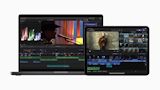 Apple ha annunciato i software Final Cut Pro e Logic Pro ottimizzati per i nuovi iPad
Apple ha annunciato i software Final Cut Pro e Logic Pro ottimizzati per i nuovi iPad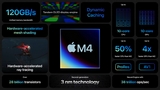 Apple annuncia il chip M4 pensato per i nuovi iPad Pro 2024
Apple annuncia il chip M4 pensato per i nuovi iPad Pro 2024 Nuovi iPad Pro ufficiali: 'impossibilmente sottili' con display OLED e Apple M4. Tutte le novità
Nuovi iPad Pro ufficiali: 'impossibilmente sottili' con display OLED e Apple M4. Tutte le novità Prototipo di Super NES all'asta: superati 31.000 euro, ma mancano ancora 5 giorni alla chiusura
Prototipo di Super NES all'asta: superati 31.000 euro, ma mancano ancora 5 giorni alla chiusura iPad Air 2024, per la prima volta in due dimensioni e con chip Apple M2
iPad Air 2024, per la prima volta in due dimensioni e con chip Apple M2 Hasselblad XCD 2,5/25V: grandangolo luminoso per le mirrorless medio formato
Hasselblad XCD 2,5/25V: grandangolo luminoso per le mirrorless medio formato Questa carta è la più rara del mondo ed è stata venduta per 3 milioni! Un record marchiato "Magic: The Gathering"
Questa carta è la più rara del mondo ed è stata venduta per 3 milioni! Un record marchiato "Magic: The Gathering" Xbox con l'accetta: chiusi gli studi di sviluppo di Redfall e Hi-Fi Rush, altri tagli in Bethesda
Xbox con l'accetta: chiusi gli studi di sviluppo di Redfall e Hi-Fi Rush, altri tagli in Bethesda Remedy e Tencent cancellano Codename Kestrel: l'unico multiplayer sarà quello di Control
Remedy e Tencent cancellano Codename Kestrel: l'unico multiplayer sarà quello di Control



















2 Commenti
Gli autori dei commenti, e non la redazione, sono responsabili dei contenuti da loro inseriti - infoMa anche qui non smetti di trollare?
Devi effettuare il login per poter commentare
Se non sei ancora registrato, puoi farlo attraverso questo form.
Se sei già registrato e loggato nel sito, puoi inserire il tuo commento.
Si tenga presente quanto letto nel regolamento, nel rispetto del "quieto vivere".